ZIPファイルが破損していませんか? 破損したZIPファイルからファイルを抽出できませんか? 次に、あなたの問題の解決策があります! ほとんどの業界エキスパートによってレビューおよび推奨されているZIP修復ツールは、破損したZIPまたはZIPXファイルを修正するのに役立ちます。 強力な修復エンジンがあり、ZIPおよびZIPXアーカイブに関連する問題を修正します。
ZIPアーカイブは通常、いくつかのファイルが圧縮された方法でダンプされるデータコンテナーです。 これらのアーカイブには、あらゆるタイプのファイルまたはフォルダを含めることができます。 大量のファイルを送信する場合は、サイズを小さくして1つのファイルに入れる必要がある場合は、ZIPアーカイブを作成することでこれを実現できます。 CRCエラー、ウイルス攻撃、または未完了のダウンロードが原因でこれらのアーカイブが破損すると、ZIPファイルのソースにアクセスできなくなります。 ZIPファイルが破損すると、CRC値の計算と比較のプロセスがすぐに停止し、アクセスできなくなります。 破損または破損したアーカイブを修復することによってのみ、貴重なデータを復元できます。 WindowsでZipファイルを修復する方法の詳細については、ここをクリックしてください https://www.ziprepairtool.org/windows.html.
ZIPファイルの破損の原因となる要因:
- CRCエラー: 巡回冗長検査を意味するCRCは、ZIPファイルに損傷を与え、抽出を困難にする最も一般的なタイプのエラーです。
- 未完成のダウンロード: ZIPファイルが完全にダウンロードされておらず、壊れたZIPアーカイブを抽出しようとすると、エラーメッセージが表示されます。 ZIPファイルの転送プロセスが中断され、壊れたファイルを抽出しようとすると、同じことが起こります。
- 不明な圧縮方法: いくつかの通常のデータ回復ツールを使用して削除されたZIPファイルを回復した場合、ファイルシステムとの断片化により、回復されたアーカイブは不完全になります。 このようなZIPファイルは抽出が困難です。 偽のサードパーティ製アプリケーションを使用してZIPファイルを作成すると、抽出も不可能になります。
- ウイルス攻撃: ウイルスがアーカイブに添付され、アクセスできなくなる場合があります。 場合によっては、コンピュータにインストールされているウイルス対策プログラムがZIPファイルを悪意のあるデータと見なし、アクセスできないようにすることがあります。
ZIPファイルの損傷をある程度回避するために、いくつかの予防策を講じることができます
- 適切な電源が利用可能な場合にのみ、ネットワークで大きなZIPファイルを共有します
- コンピューターで最高のウイルス対策プログラムを使用し、定期的に更新し続ける
- アーカイブの圧縮と解凍には信頼できる圧縮ツールのみを使用してください
- ZIPファイルをダウンロードする前に、インターネット接続を適切に確認してください
破損したZIPアーカイブを効率的に修復するには、ZIP修復ツールを使用することをお勧めします。 これは、ひどく破損または損傷したアーカイブを修正するための最も効果的で効率的なツールです。 このソフトウェアは、「不良CRC」、「圧縮フォルダが無効または破損している」などのエラーメッセージを表示するアーカイブを処理するのに最適な薬です。
このZIP修復ツールを使用すると、4 GBを超えるメモリを持つ大きなZIP / ZIPXファイルも修復できます。 アーカイブがフラッシュドライブ、メモリカード、または外部ディスクに保存されているかどうかに関係なく、ZIP修復ツールはそれらを簡単に修正できます。 復元されたファイルは、コンピュータシステムの任意の宛先フォルダに保存できます。 パスを選択して、必要な場所にファイルを保存するだけです。 したがって、ZIP修復ツールを使用して、Windows 10、Windows 8、Windows 7、XP、またはVistaシステム上の未完成のダウンロードファイルまたはウイルスの影響を受ける壊れたZIPファイルを修復できます。 壊れたZipファイルを修復する方法の詳細については、ここをクリックしてください https://www.ziprepairtool.org/broken-file.html.
ZIP修復ツールで破損したZIPファイルを修正する手順:
ステップ 1: ソフトウェアをダウンロードしてインストールし、使用して破損したZIPファイルを選択します "Browse" ボタンをクリックしてから "Repair".

図1:メイン画面
ステップ 2: ソフトウェアはZIPアーカイブをスキャンし、抽出されたファイル/フォルダーのリストに表示されます。 あなたは回復されたファイルのプレビューを持って、「次へ」オプションをクリックすることができます。

図2:フォルダビュー
ステップ 3: このツールは、フォルダーに基づいてプレビューする別の方法を提供し、「次へ」を押します。
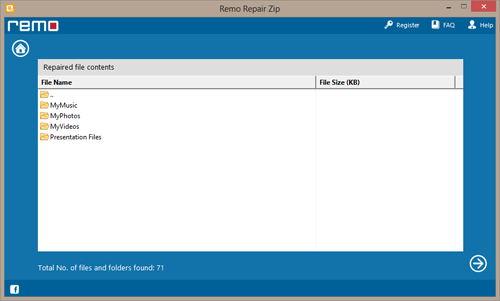
図3:ファイルビュー
ステップ 4: 修復したZIPファイルを保存するパスを選択します。

図4:宛先の選択
最新ニュース:
開けないZIPファイルを修正
Zipファイルの抽出中にエラーが発生しました
破損した7Zipファイルを修復する方法
暗号化されたZipファイルを修復する
部分的にダウンロードされたZipファイルを開く
無効なファイル形式エラー後のZipファイルの修正

